Desktop Connector 설치
개요
사용 중인 Desktop Connector 버전을 업그레이드하려고 생각 중이십니까?
이 경우 Desktop Connector 업데이트에서 자세한 내용을 참조하십시오.
15.x 버전에서 16.x 버전의 Desktop Connector로 업그레이드하는 경우 관리자가 아닌 개별 사용자로 v15.x에서 v16.x로 업그레이드에서 자세한 내용을 참조하십시오.
Autodesk Access(이전의 Autodesk 데스크톱 앱)에서 Desktop Connector 업데이트를 다운로드하거나 업데이트할 수 없습니다. Desktop Connector가 사용자 설치 페이지의 설치 또는 배치 옵션 아래에 나열되지 않습니다. 또한 사용자 설치를 작성하는 동안에는 지원되지 않습니다.
설치 파일 다운로드
다음 위치에서 Desktop Connector 설치 파일을 다운로드할 수 있습니다.
최신 Desktop Connector(Windows® 64비트) 다운로드: 최신 버전의 새로운 기능에 대해 알아봅니다. 다운로드 링크가 제공됩니다.
Autodesk Account 제품 및 서비스: 최신 버전의 Desktop Connector를 다운로드합니다. 이제 Desktop Connector가 현재 계약 및 서브스크립션의 혜택으로 다른 제품과 함께 표시됩니다. 다음과 같이 단계를 따르십시오.
- 모든 제품 및 서비스.
- Desktop Connector를 검색합니다.
- 다운로드 및 설치합니다.
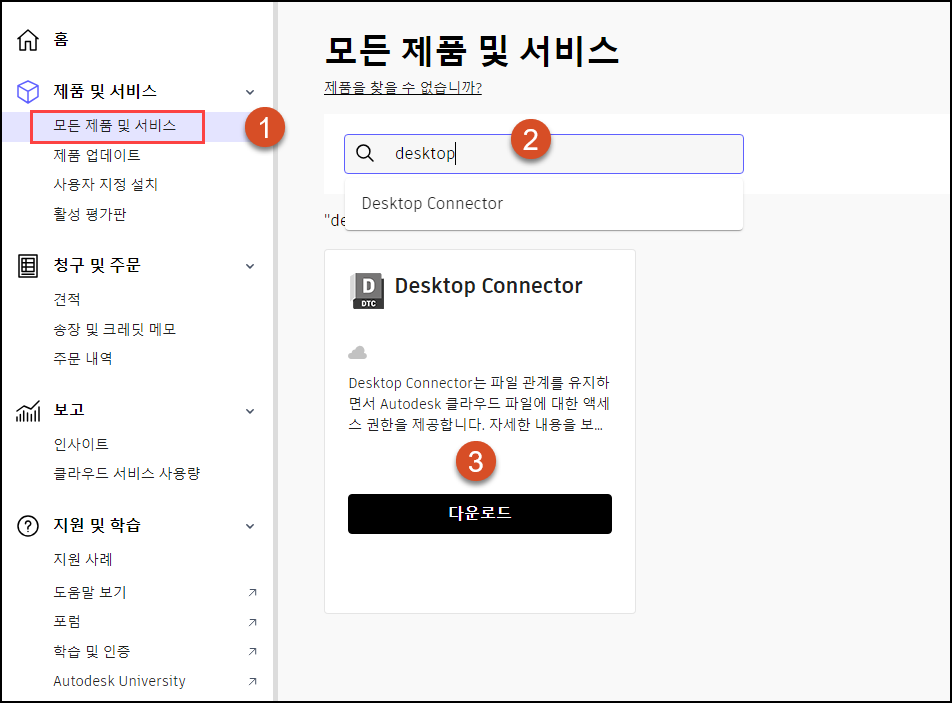
설치 중지됨
Desktop Connector를 설치하려고 했는데 Desktop Connector가 아직 실행 중이라는 경고가 표시됩니다.
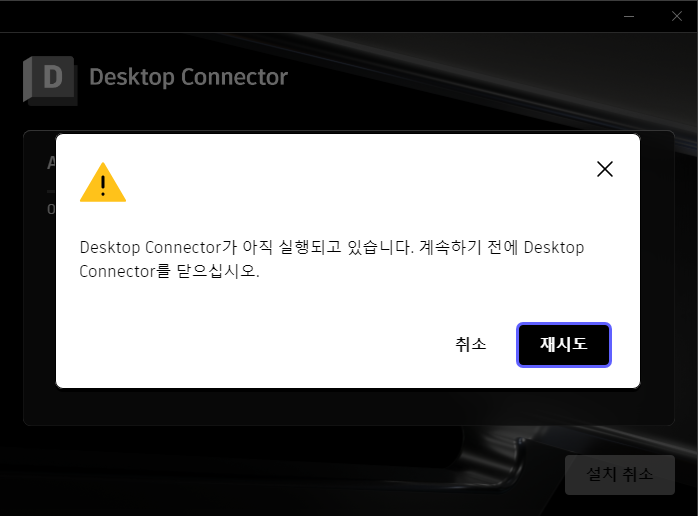
- 설치를 취소합니다.
- 트레이 아이콘
 을 선택하여 Desktop Connector를 종료합니다. 마우스 오른쪽 버튼을 클릭한 후 프로그램을 종료합니다.
을 선택하여 Desktop Connector를 종료합니다. 마우스 오른쪽 버튼을 클릭한 후 프로그램을 종료합니다. - 종료하면 Desktop Connector를 다시 설치할 수 있습니다.
버전 16.9 이상을 위한 설치 안내
앞서 설치 파일 다운로드에 설명된 대로 Desktop Connector를 다운로드합니다.
.exe파일을 두 번 클릭하여 Desktop Connector를 설치 또는 업그레이드합니다.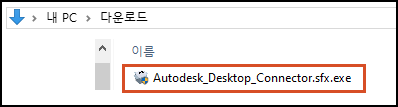
설치 프로그램이 압축을 풀고 설치할 파일을 준비합니다.
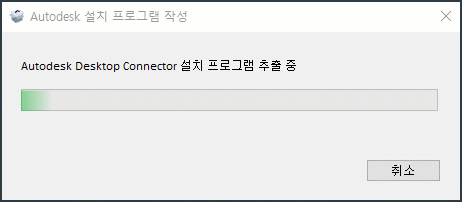
다운로드가 완료되면 폴더에서 열기 또는 설치 프로그램 실행 대화상자가 표시됩니다.
- 폴더에서 열기: 설치 파일이 있는 파일 탐색기
 에서 폴더가 열립니다.
에서 폴더가 열립니다. - 설치 프로그램 실행: Desktop Connector 설치를 시작합니다.
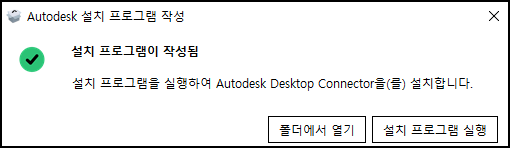
- 폴더에서 열기: 설치 파일이 있는 파일 탐색기
이용 약관을 읽고 동의함을 확인한 후 다음을 선택합니다.
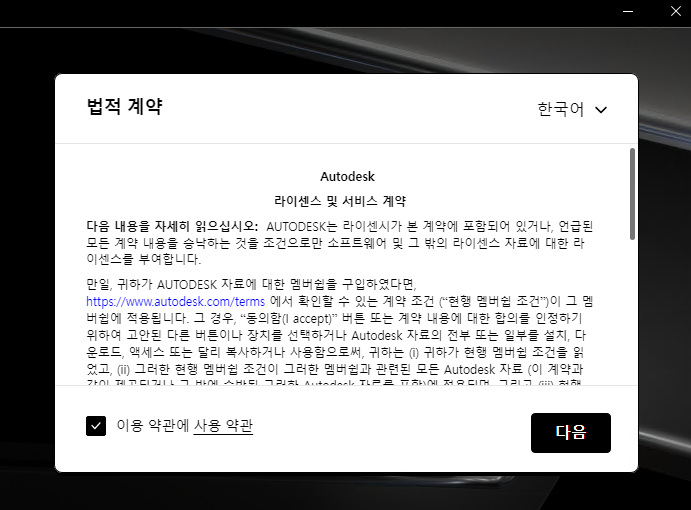
기본 프로그램 파일 위치 C:\Program Files\Autodesk\Desktop Connector를 사용하거나 위치를 변경할 수 있습니다.
참고: 설치 업데이트(이미 설치된 응용프로그램 위에 최신 버전 설치) 중에 위치를 변경하면 Desktop Connector가 온라인 모드였는지 오프라인 모드였는지에 대한 설정이 손실됩니다. Desktop Connector가 오프라인 모드인 상태에서 새 파일이 작업공간에 추가되는 경우 온라인 상태로 전환하기 전에 업그레이드 설치를 통해 설치 위치가 변경됩니다.- 활용 사례는 오프라인으로 이동한 다음 다시 온라인으로 전환하여 해당 파일이 데이터 소스에 업로드되었는지 확인하는 것입니다.
중요: 이 위치를 변경해도 Desktop Connector 작업공간이 저장된 위치는 변경되지 않습니다.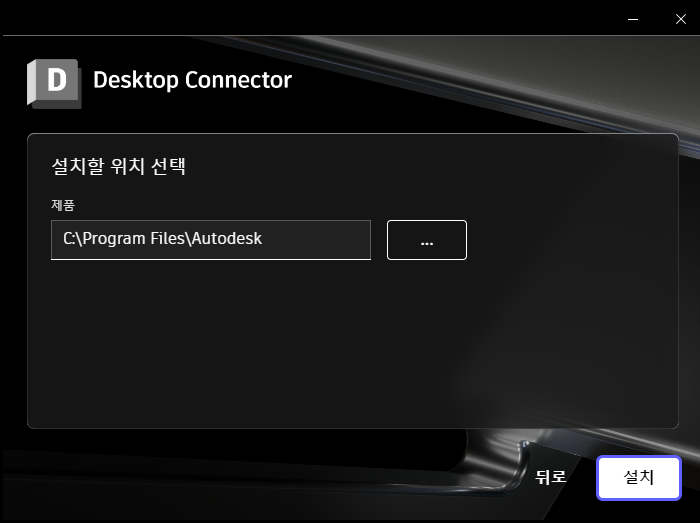
설치를 선택합니다.
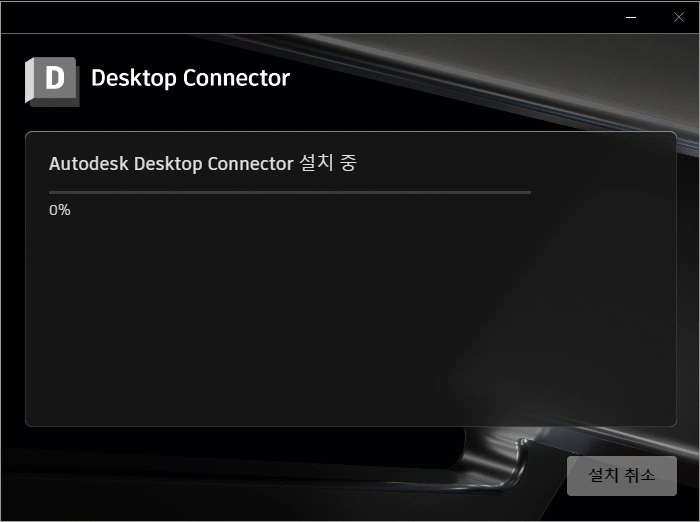
이제 Desktop Connector를 사용할 준비가 되었습니다.
설치가 완료되면 로그인하여 시작합니다.
버전 16.8 이하를 위한 설치 안내
앞서 설치 파일 다운로드에 설명된 대로 Desktop Connector를 다운로드합니다.
다운로드한
.exe파일을 두 번 클릭하여 추출합니다.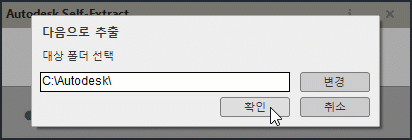
이용 약관을 읽고 동의함을 확인한 후 다음을 선택합니다.
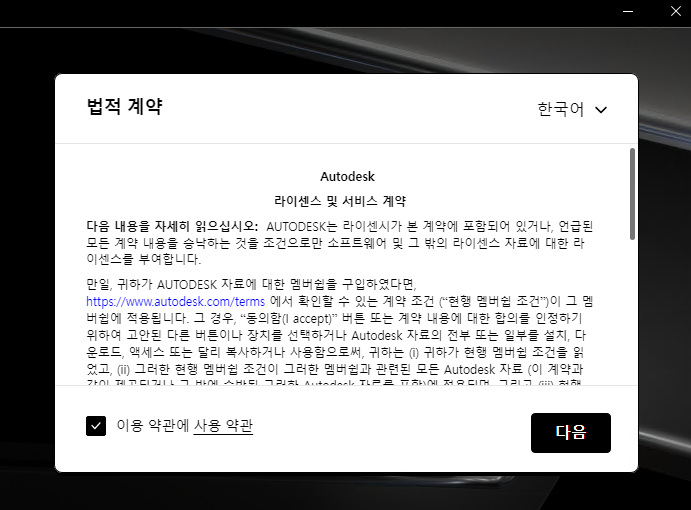
기본 프로그램 파일 위치 C:\Program Files\Autodesk\Desktop Connector를 사용하거나 위치를 변경할 수 있습니다.
참고: 설치 업데이트(이미 설치된 응용프로그램 위에 최신 버전 설치) 중에 위치를 변경하면 Desktop Connector가 온라인 모드였는지 오프라인 모드였는지에 대한 설정이 손실됩니다. Desktop Connector가 오프라인 모드인 상태에서 새 파일이 작업공간에 추가되는 경우 온라인 상태로 전환하기 전에 업그레이드 설치를 통해 설치 위치가 변경됩니다.- 활용 사례는 오프라인으로 이동한 다음 다시 온라인으로 전환하여 해당 파일이 데이터 소스에 업로드되었는지 확인하는 것입니다.
중요: 이 위치를 변경해도 Desktop Connector 작업공간이 저장된 위치는 변경되지 않습니다.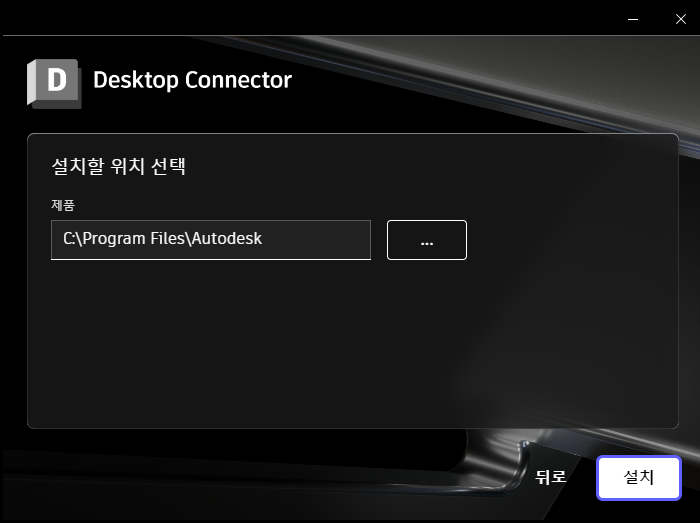
설치를 선택합니다.
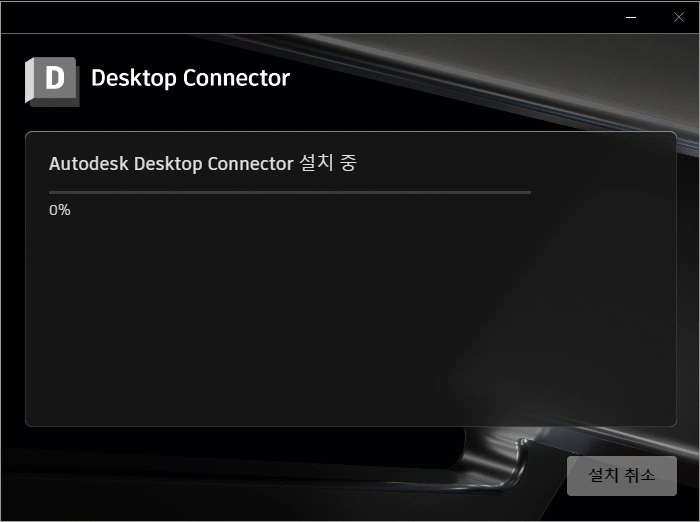
이제 Desktop Connector를 사용할 준비가 되었습니다.
설치가 완료되면 로그인하여 Desktop Connector를 시작합니다.
관련 개념: